qq电脑截长图详细介绍 电脑qq如何截取长图
更新时间:2024-01-13 13:59:24作者:yang
在现如今信息爆炸的时代,我们经常需要分享电脑上的一些重要内容或者有趣的事物,而其中长图的截取和分享成为了一种非常常见的需求。电脑QQ作为广大用户常用的社交软件之一,不仅提供了便捷的交流平台,还具备了截取长图的功能。今天我们就来详细介绍一下电脑QQ如何截取长图的方法。
具体方法:
1、首先登录qq,在好友列表中选择一个好友聊天窗口。点击打开聊天发送框,找到下方工具栏中“截图图标”并点击。
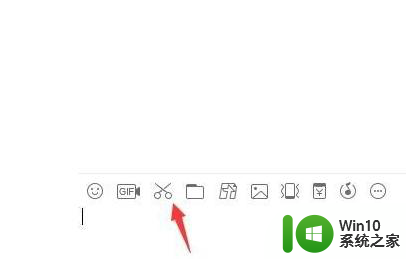
2、点击截图后,单击鼠标进入截图状态,并选出截图窗口。
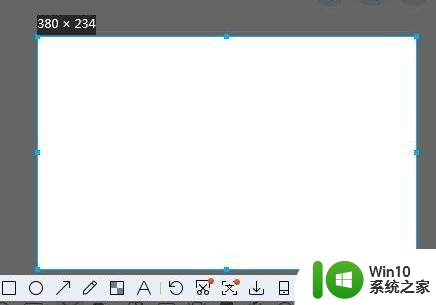
3、然后找到截图图框下发“长截图”按钮并点击。
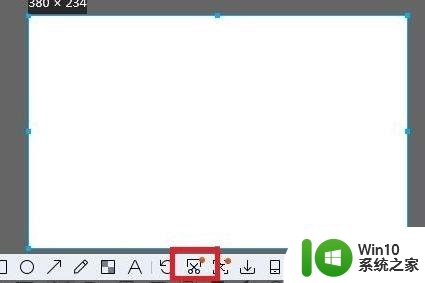
4、进入长截图状态后,可以看见“通过滚动鼠标轴或单击鼠标”字样。就可以开始截取长图了。
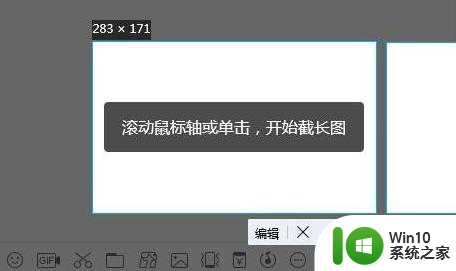
5、截取长图完成后点击下面“完成”按钮就可以了。
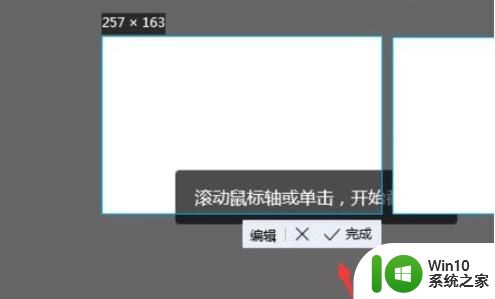
以上就是qq电脑截长图详细介绍的全部内容,有遇到相同问题的用户可参考本文中介绍的步骤来进行修复,希望能够对大家有所帮助。
qq电脑截长图详细介绍 电脑qq如何截取长图相关教程
- 电脑截图软件截长图 电脑截图工具怎么截取长图
- 电脑上如何截长截图 电脑上怎么截取长图
- 电脑如何截取长屏幕截图 如何在电脑上进行长截图
- 在电脑上如何截取长图 电脑截取长图的方法有哪些
- 电脑长图截屏怎么截 电脑截长图的方法有哪些
- 电脑如何截超长图 电脑上截长图的技巧
- 电脑截长屏怎么截图 电脑上截长图的方法
- 电脑截长图的四种方法 电脑图片太长怎么截图
- 电脑可以滚动截长图吗 Windows 10 如何滚动截图长图
- 截长图电脑快捷键ctrl加什么 电脑截长图的方法
- 电脑长截图软件有哪些 电脑长图截屏的快捷键是什么
- 电脑qq截图一般保存在哪 电脑QQ截图保存路径
- U盘装机提示Error 15:File Not Found怎么解决 U盘装机Error 15怎么解决
- 无线网络手机能连上电脑连不上怎么办 无线网络手机连接电脑失败怎么解决
- 酷我音乐电脑版怎么取消边听歌变缓存 酷我音乐电脑版取消边听歌功能步骤
- 设置电脑ip提示出现了一个意外怎么解决 电脑IP设置出现意外怎么办
电脑教程推荐
- 1 w8系统运行程序提示msg:xxxx.exe–无法找到入口的解决方法 w8系统无法找到入口程序解决方法
- 2 雷电模拟器游戏中心打不开一直加载中怎么解决 雷电模拟器游戏中心无法打开怎么办
- 3 如何使用disk genius调整分区大小c盘 Disk Genius如何调整C盘分区大小
- 4 清除xp系统操作记录保护隐私安全的方法 如何清除Windows XP系统中的操作记录以保护隐私安全
- 5 u盘需要提供管理员权限才能复制到文件夹怎么办 u盘复制文件夹需要管理员权限
- 6 华硕P8H61-M PLUS主板bios设置u盘启动的步骤图解 华硕P8H61-M PLUS主板bios设置u盘启动方法步骤图解
- 7 无法打开这个应用请与你的系统管理员联系怎么办 应用打不开怎么处理
- 8 华擎主板设置bios的方法 华擎主板bios设置教程
- 9 笔记本无法正常启动您的电脑oxc0000001修复方法 笔记本电脑启动错误oxc0000001解决方法
- 10 U盘盘符不显示时打开U盘的技巧 U盘插入电脑后没反应怎么办
win10系统推荐
- 1 番茄家园ghost win10 32位旗舰破解版v2023.12
- 2 索尼笔记本ghost win10 64位原版正式版v2023.12
- 3 系统之家ghost win10 64位u盘家庭版v2023.12
- 4 电脑公司ghost win10 64位官方破解版v2023.12
- 5 系统之家windows10 64位原版安装版v2023.12
- 6 深度技术ghost win10 64位极速稳定版v2023.12
- 7 雨林木风ghost win10 64位专业旗舰版v2023.12
- 8 电脑公司ghost win10 32位正式装机版v2023.12
- 9 系统之家ghost win10 64位专业版原版下载v2023.12
- 10 深度技术ghost win10 32位最新旗舰版v2023.11